Simulazione
La maggior parte delle seguenti impostazioni può essere animata. In questo modo è possibile adattare i settaggi alle diverse fasi della simulazione. Ad esempio, quando necessario, potete aumentare i settaggi che richiedono molta potenza di rendering, come Passi Intermedi o Iterazioni e, nelle fasi in cui non avvengono collisioni, potete abbassarli per velocizzare la simulazione.
Questo settaggio è fondamentale per la precisione della simulazione. Più alto è il valore, più preciso sarà il calcolo e più preciso sarà il rilevamento delle collisioni (con tempi di calcolo proporzionalmente più lunghi).
Ogni fotogramma dell'animazione è suddiviso internamente in modo temporale in base ai Passi Intermedi qui specificati. Per ogni passo intermedio viene eseguito un algoritmo di simulazione (calcolo dell'effetto dei vincoli, delle posizioni e della velocità degli oggetti, ecc.
Soprattutto nel caso di intersezioni ad alta velocità, la velocità andrebbe aumentata di questo valore. Immaginate un oggetto che viaggia ad alta velocità e che si scontra con un tessuto appeso. Supponiamo che l'oggetto si trovi a sinistra del tessuto al frame 12 e a destra nel frame 13. Cinema 4D non rileverà una collisione (se Passi Intermedi è impostato su 1). Con più Passi Intermedi, che ad esempio calcolano i fotogrammi "12.2" e "12.3", la collisione verrebbe rilevata e calcolata correttamente.
Questo tuttavia è uno svantaggio: i Passi Intermedi (e le Iterazioni) influiscono sulla rigidità degli oggetti in tessuto da simulare. Maggiore è il numero di Passi Intermedi /Iterazioni, più rigido sarà il tessuto (cioè, più precisa sarà la flessibilità / elasticità).
In parole povere, l'applicazione di un valore elevato di Passi Intermedi e di Iterazioni produrrà un risultato più realistico. Nella maggior parte dei casi, questi valori devono essere mantenuti bassi per mantenere una velocità di calcolo gestibile. Ciò significa che il risolutore, che deve tenere conto di innumerevoli vincoli, prenderà delle scorciatoie e si allontanerà da un risultato realistico. Queste variazioni si manifestano principalmente in una mancanza di rigidità (comportamento gommoso), ma in alcuni casi anche in collisioni imprecise, ecc.
Notare che valori molto alti (ad esempio, 200) possono causare un comportamento paradossale: invece di aumentare la precisione, la diminuirà. Il motivo è la precisione a 32 bit della GPU. Provate invece ad aumentare il seguente settaggio Iterazioni invece di Passi Intermedi. Vedi anche Suggerimenti e Trucchi per ulteriori misure da adottare.
Internamente, viene utilizzato un algoritmo iterativo che si avvicina il più possibile ad un risultato finale (matematicamente!) ottimale (= tutti i vincoli sono soddisfatti). Le Iterazioni definiscono la frequenza con cui vengono calcolati i numerosi vincoli per ogni Passo Intermedio.
L'impatto pratico sul comportamento dei tessuti è il seguente: il tessuto diventa più rigido, perché i vincoli tengono meglio.
Valori più alti possono aiutare a evitare l'alterazione (jitter) dei punti.
Vedi anche il parametro precedente Passi Intermedi; entrambi i settaggi sono strettamente collegati e hanno effetti simili.
Se impostate Iterazioni a 0, viene utilizzato internamente un risolutore diverso che converge più lentamente del risolutore standard, cioè, spiegando in senso figurato, tratta i vincoli in modo un po' più permissivo. Il settaggio Iterazioni Smussatura sarà impostato a 1.
Ciò consente di ottenere una maggiore robustezza e omogeneità della simulazione. Tuttavia, il tessuto e le corde saranno più elastici.
Soprattutto nelle simulazioni con molti vincoli che a volte lavorano l'uno contro l'altro (ad esempio, il vincolo A vuole spostare un punto a sinistra, il vincolo B a destra), questo può portare ad una certa irregolarità dei punti, detto anche effetto jitter (si veda anche il paragrafo successivo). In questi casi l'altro risolutore ottiene risultati migliori.
Per compensare la maggiore "elasticità" gommosa, si consiglia di aumentare i Passi Intermedi.
Evitare l'effetto Jitter
I due settaggi seguenti vengono utilizzati principalmente per ridurre le irregolarità che si verificano in aree di dimensioni ridotte.
In generale, può essere d'aiuto ridurre i Passi Intermedi e aumentare le Iterazioni.
Iterazioni Smussatura[0..1000]
Il calcolo interno dei punti, dovuto ai vari vincoli che cercano di "tirarli", possono dare origine a grandi variazioni dei punti che possono dare l'impressione di impulsi aggiuntivi e improvvisi.
Con Iterazioni Smussatura > 0, vengono eseguiti ulteriori calcoli di mediazione, per cui questo effetto viene meno, cioè il jitter sarà minore.
Usate questo parametro solo se necessario perché può portare effetti indesiderati come la modifica della rigidità.
Con questo settaggio è possibile rimuovere la velocità / energia dal sistema. Si consigliano valori inferiori, fino al 3%. Valori maggiori faranno apparire la simulazione come se fosse sott'acqua.
Le simulazioni tendono a "esplodere" di tanto in tanto; questo problema può essere contrastato aumentando con attenzione questo valore.
Inoltre è possibile definire dei valori di smorzamento (in questo caso anche separatamente per i movimenti lineari e rotatori) al livello del tag corrispondente (ad esempio, Sovrascrivi).
Queste due impostazioni servono principalmente a prevenire stati di simulazione instabili, che potrebbero culminare in un blocco della simulazione. Velocità o accelerazioni troppo elevate (entrambe a livello di punti) saranno limitate. In questo modo si riducono le collisioni e si evitano le intersezioni che altrimenti richiederebbero valori proibitivi per i settaggi Passi e/o Passi Intermedi per ottenere lo stesso effetto.
Va menzionato anche un effetto chiamato "TDR (Timeout Detection & Recovery)", un meccanismo di protezione del sistema operativo che interrompe la simulazione con un messaggio di errore quando la scheda grafica è sovraccarica. Questo effetto può essere ridotto da entrambi i settaggi.
I 2 metodi hanno lo svantaggio di rendere la simulazione più statica, e questo andrà a discapito del realismo perché l'intera simulazione viene smorzata.
Quindi si consiglia di utilizzare:
-
Limite Velocità: questo modo è appropriato quando gli oggetti si muovono semplicemente a velocità sostenuta, senza o con piccole accelerazioni.
-
Limite Accelerazione: questa è la scelta più opportuna quando ci sono collisioni che si intersecano e appaiono come improvvisi salti di punti (= alta accelerazione).
Notare la differenza fondamentale tra Limite Velocità e Limite Accelerazione: nel primo caso, la velocità è effettivamente limitata, mentre nel secondo, anche se non c'è incremento di accelerazione, può esserci ancora una crescita della velocità (finché c'è un'accelerazione - positiva - la velocità aumenta).
Per il settaggio Limite Velocità sono disponibili le seguenti opzioni:
-
Off: la velocità non viene boccata.
-
Scala Scena: viene limitata a un valore percentuale della velocità che dipende dal Box Delimitante dell'oggetto più grande presente nella scena o dall'oggetto Scena di Simulazione. La velocità viene applicata globalmente.
-
Assoluta: la velocità viene limitata alla velocità assoluta del punto. La velocità viene applicata globalmente.
-
Raggio di Collisione: in questo caso la velocità è limitata da un valore percentuale che dipende dal rispettivo raggio di collisione (spessore o raggio) intorno a ciascun punto. Poiché lo spessore dipende dalla densità della mesh da un lato e può essere controllato tramite una Mappa Vertice dall'altro, la velocità per punto può variare. Ciò significa che la velocità è localmente più limitata in spessori molto piccoli.
Non è così facile da capire. In linea di principio, dovete definire la velocità massima consentita che dipende però da alcuni fattori.
Da Box Delimitante
Qui è possibile definire la velocità massima consentita se avete impostato il settaggio Scala Scena sopra citato.
Dimensione
Definite qui la velocità massima consentita se avete impostato il settaggio Assoluto sopra citato.
Raggio
Qui è possibile definire la velocità massima consentita se avete impostato il settaggio Raggio di Collisione sopra citato.
Per Limite Accelerazione sono disponibili le seguenti opzioni:
-
Off: nessuna accelerazione sarà bloccata.
-
Scala Scena: viene limitata a un valore percentuale di accelerazione che dipende dal Box Delimitante dell'oggetto più grande presente nella scena o dall'oggetto Scena di Simulazione.
Da Box Delimitante
Qui è possibile definire l'accelerazione massima consentita se è stato definito il settaggio Scala Scene sopra citato.
Il rilevamento delle collisioni è estremamente importante: in primo luogo, le intersezioni sono visivamente sgradevoli; in secondo luogo, una volta avvenute, le aree intersecate aderiscono tenacemente l'una all'altra e sono difficili da separare. Per questo motivo esiste una serie di settaggi separati (vedi sotto) che influiscono solo sulle collisioni. Questi possono essere calcolati più velocemente rispetto all'aumento dei valori Passi Intermedi e Iterazioni che richiedono tempi lunghi di calcolo e inoltre modificano proprietà importanti quali la rigidità del tessuto.
Questi settaggi di collisione si riferiscono a processi di calcolo interni e sembrano complicati in questa descrizione (e in linea di massima lo sono, anche se qui descritti nel modo più semplice possibile). In linea generale, se le collisioni sono problematiche i valori andrebbero aumentati con particolare attenzione.
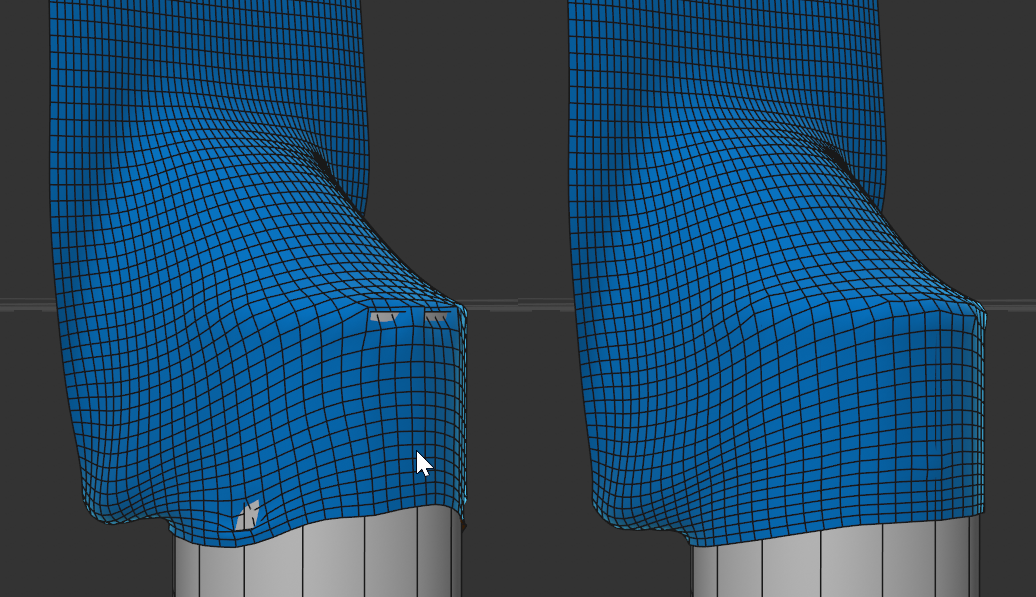 Esempio: un tessuto in rapido movimento si scontra con un cilindro. Con un valore Passi 0 ci sono intersezioni sul lato sinistro, con valore 5 sul lato destro non ci sono intersezioni.
Esempio: un tessuto in rapido movimento si scontra con un cilindro. Con un valore Passi 0 ci sono intersezioni sul lato sinistro, con valore 5 sul lato destro non ci sono intersezioni.
Definisce la frequenza con cui viene eseguito il rilevamento delle collisioni per ogni fotogramma di animazione. Se viene rilevata una collisione, vengono creati dei vincoli di collisione dinamici e temporanei (la cui precisione può essere controllata con i 3 settaggi seguenti) che assicurano che l'oggetto a cui è assegnato il tag non possa intersecarsi con altre geometrie di collisione o con la propria.
Se definiamo un valore di 1, il rilevamento delle collisioni viene eseguito all'inizio del fotogramma di simulazione. Tutti i vincoli di collisione creati saranno mantenuti fino al successivo rilevamento delle collisioni e saranno presi in considerazione e valutati per ogni Passo Intermedio.
Soprattutto nel caso di geometrie in rapido movimento, in rapida rotazione o in generale in movimento non lineare, aumentare questo valore può essere vantaggioso. Per qualsiasi intersezione, aumentare i Passi può essere utile.
Assicuratevi che Passi Intermedi sia superiore a Passi, altrimenti non succederà nulla.
Con questo parametro, vengono eseguite iterazioni aggiuntive solo per i vincoli di collisione preesistenti trovati in precedenza da Passi e da Passo Fotogramma Iniziale. Questo permette anche di evitare le collisioni.
Prima di aumentare il valore dei settaggi Passi, Passo Fotogramma Finale e/o Passi Intermedi, assicuratevi di provare ad attivare questa opzione. Potrebbe essere l'unica cosa necessaria da fare. Le Iterazioni Extra possono essere calcolate in modo relativamente rapido.
Questo parametro inserisce ulteriori richieste di collisione alla fine temporale del fotogramma di simulazione, dove in realtà tutte le nuove posizioni dei punti sono già state calcolate. Questo dovrebbe evitare che le intersezioni esistenti (che l'algoritmo ha inizialmente sorvegliato) siano presenti quando viene calcolato il fotogramma di simulazione successivo, il che potrebbe essere problematico per la simulazione. Per ogni processo, i vincoli di collisione appena rilevati saranno calcolati più volte (con la frequenza definita in Iterazioni).
Notare che solo valori bassi - nell'intervallo da 1 a 3 - forniscono un beneficio.
In alternativa potete aumentare il valore Passi , ma l'opzione Passi Fotogramma Finale è di solito più veloce.
Soprattutto con gli oggetti in collisione in movimento, l'aumento di Passi Fotogramma Iniziale (e anche di Iterazioni Extra) può portare a risultati migliori.
Con queste impostazioni è possibile visualizzare alcuni elementi della simulazione. L'opzione Mostra può essere utilizzata per attivare o disattivare la visualizzazione delle seguenti impostazioni.
Notare che gli elementi vengono effettivamente visualizzati solo quando viene avviata la simulazione (di norma, quindi dal fotogramma 1).
Usate questa opzione per visualizzare i punti dell'oggetto simulato. Viene visualizzato anche il raggio di collisione (Spessore o Raggio per le mesh o le spline).
Qui è possibile visualizzare il raggio di collisione definito dal parametro Spessore per la maggior parte degli oggetti di simulazione coinvolti nelle collisione. Nel Tessuto, nei Corpi Morbidi, ecc. vengono visualizzati intorno a ciascun punto della mesh, mentre per i Corpi Rigidi viene visualizzata la forma della collisione e lo Spessore.
Questa opzione è destinata alle spline con tag Corda. Tra un punto e l'altro della spline viene visualizzato un vettore verde. Più forti sono i vincoli interni della spline, meno i vettori si discosteranno dall'allineamento dei loro vicini durante la simulazione (prestate particolare attenzione all'opzione Torsione ).
In questo modo è possibile visualizzare i Vincoli di Elasticità che preservano la struttura. Questi si trovano sempre tra punti adiacenti di un oggetto e le connessioni diagonali collegabili (vedi anche Diagonali Quadrangolari).
Questa modalità, che non è certo molto esplicativa, mostra i Vincoli di Flessibilità che assicurano che un oggetto in tessuto non collassi semplicemente su se stesso, ma che le variazioni angolari tra i poligoni siano contrastate da una certa resistenza.
Con questa opzione è possibile visualizzare i Vincoli dei Poli (anche se sono disattivati nella tab Corpo Morbido). Se i poli dovessero strapparsi, ciò verrà visivamente rappresentato anche nascondendo i poli; l'opzione Mostra deve essere disabilitata.
Questa opzione può essere usata per mostrare i Vincoli Connettore (anche se sono disabilitati nel tag Connettore o se non è selezionato alcun tag Connettore). Se i poli dovessero strapparsi, ciò sarà rappresentato anche nascondendo i poli; l'opzione Mostra deve essere disabilitata.
Viene utilizzato per contrassegnare il centro di massa per i Corpi Rigidi con un sistema di assi ridotto. È qui che interviene la forza del peso. Il centro di massa può essere posizionato liberamente nelle impostazioni del Corpo Rigido.
Nel settaggio Forme di Collisione, ad esempio, potete specificare una forma di collisione sostitutiva calcolabile velocemente. Questa opzione visualizza la forma di collisione attiva nella vista. Se i Corpi Rigidi sono disabilitati, la loro forma sarà visualizzata in nero.
